win7怎么进去安全模式 win7系统进入安全模式的图文教程
win7怎么进去安全模式,在使用Win7系统时,有时我们可能会遇到一些问题,如系统崩溃、驱动冲突等,这时进入安全模式就成为解决问题的一种有效方式。安全模式可以在系统启动时加载最小限度的驱动程序和服务,从而排除可能引起问题的因素。如何进入Win7系统的安全模式呢?接下来我们将为大家详细介绍Win7系统进入安全模式的图文教程,帮助大家轻松解决系统问题。
方法一:
在重启或者电脑开机的时候,进入Windows系统启动画面之前迅速按下“F8”键。就会出现启动菜单,有三个版本的安全模式可以选择,键盘方向键可以移动光标,回车键确定,相信这是知道的人最多的方法。
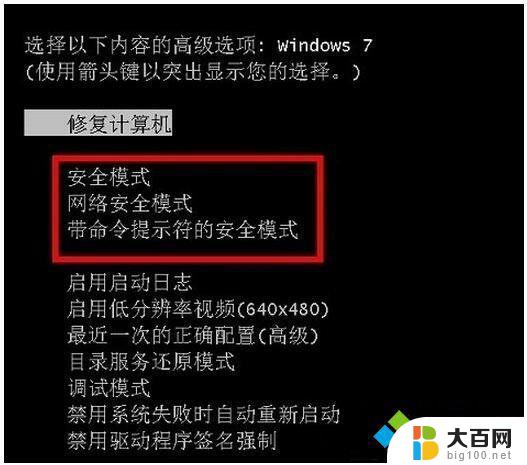
方法二:
和第一种方法一样在启动计算机的时候按住“CTRL”键不放,会出现启动菜单了。选项只有3个安全模式和正常启动,这个时候只需要选择其中一个“安全模式”按回车进入即可。
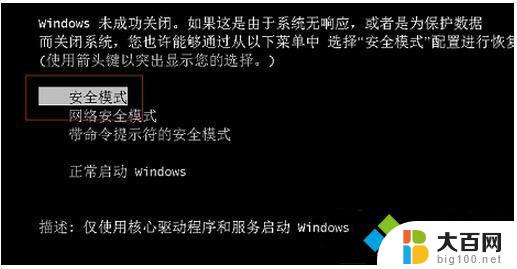
方法三:win7/win8/win8.1/win10均可用
1、首先在桌面按下“Win + R”打开“运行”窗口,输入“Msconfig”然后点击确定打开系统配置;
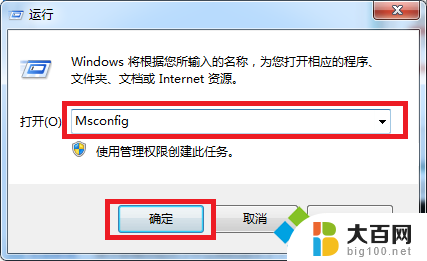
2、来到“系统配置”窗口后,切换大片“引导”选项卡,勾选“引导选项”下方的“安全引导”,然后发现下方灰色的选项变成可选状态了,不用管它直接点击确定即可;
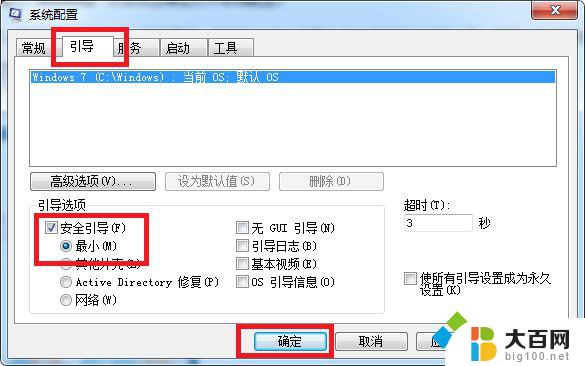
3、完后以上设置后,重启系统就会自动进去安全模式了。如果想要退出安全模式,只需在系统配置,把“安全引导”前面复选框内的勾给取消,点击确定再重启计算机即可。
以上就是Win7进入安全模式的全部内容,如果您还不了解,请按照以上步骤操作,希望这些方法能够帮到您。
win7怎么进去安全模式 win7系统进入安全模式的图文教程相关教程
- 怎么进入安全模式电脑win7 win7系统进入安全模式的图文教程
- windows7安全模式怎么进 win7系统进入安全模式的快捷键
- windows 7怎么进入安全模式 win7安全模式的三种进入方式
- windows7安全模式如何进入 Win7如何进入安全模式
- windows7怎么进入修复模式 如何在win7电脑上进入安全模式进行系统修复
- 怎么退出安全模式电脑win7 win7电脑安全模式怎么关闭
- win7安全模式声音开启 Windows系统安全模式下声音驱动丢失怎么恢复
- win7 游戏全屏 win7笔记本游戏全屏模式怎么设置
- 解决win7变成测试版 Win7如何进入测试模式
- 联想台式机win7怎么进入bios 联想台式机bios进入快捷键
- wind7一键还原 win7笔记本恢复出厂设置指南
- windows 7系统忘记开机密码怎么办 win7忘记管理员密码怎么办
- 台式电脑怎么连接网络windows 7 win7无法联网怎么办
- wind7怎么还原系统 win7笔记本恢复出厂设置教程
- win连蓝牙耳机 win7如何连接蓝牙耳机
- window 7如何取消开机密码 win7系统忘记管理员密码怎么办
win7系统教程推荐
- 1 wind7一键还原 win7笔记本恢复出厂设置指南
- 2 台式电脑怎么连接网络windows 7 win7无法联网怎么办
- 3 windows 7电脑怎么关闭控制板 Win7操作中心关闭方法
- 4 电脑看不见桌面图标 win7桌面图标消失了如何恢复
- 5 win7台式电脑密码忘记了怎么解开 win7电脑开机密码忘记了怎么办
- 6 开机黑屏光标一直闪烁 win7开机只有光标一直闪动怎么解决
- 7 windows7文件夹共享怎么设置 Win7如何设置文件共享
- 8 win7 游戏全屏 win7笔记本游戏全屏模式怎么设置
- 9 win7投屏电视怎么设置 win7 电脑无线投屏到电视的具体步骤
- 10 win7 文件夹共享设置 Win7如何在局域网内共享文件